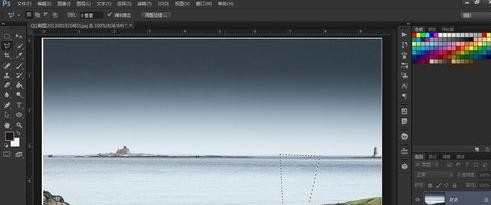图片背景杂物怎么用photoshop去掉
2017-05-27
图片里面有许多背景都有杂物,不想要的话也可以用photoshop去掉。接下来就是小编精心整理的一些关于图片背景杂物怎么用photoshop去掉的相关资料,供你参考。
图片背景杂物用photoshop去掉的方法
1,首先打开图片
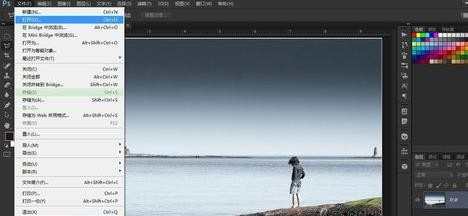
2,选择多边形套索工具
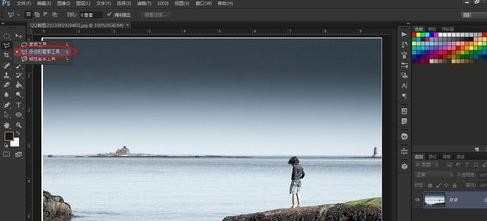
3,如下图把不和谐的区域用套索工具圈住,然后再编辑填充
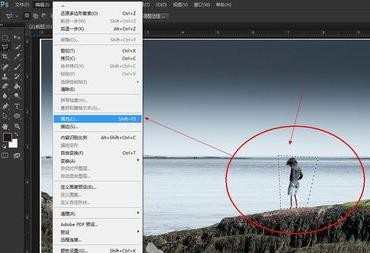
4,再填充面板下选择内容识别填充,模式为正常

5,确定后效果如图
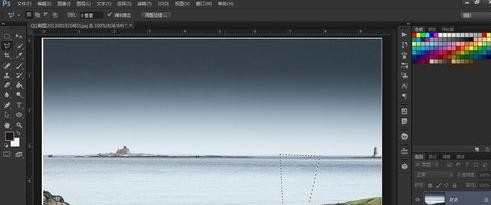
图片里面有许多背景都有杂物,不想要的话也可以用photoshop去掉。接下来就是小编精心整理的一些关于图片背景杂物怎么用photoshop去掉的相关资料,供你参考。
1,首先打开图片
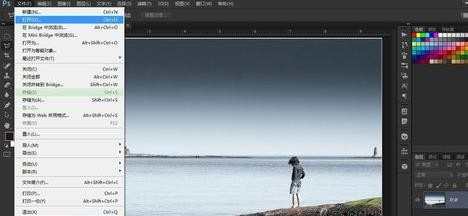
2,选择多边形套索工具
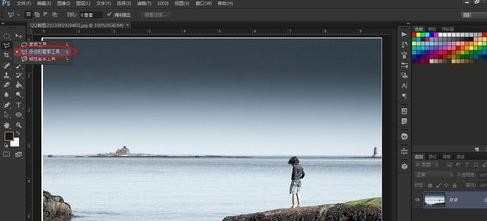
3,如下图把不和谐的区域用套索工具圈住,然后再编辑填充
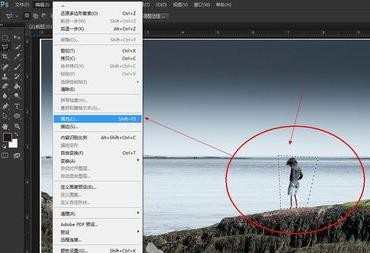
4,再填充面板下选择内容识别填充,模式为正常

5,确定后效果如图